Чим відкрити файл ISO і MDX і як з ним працювати? Що таке віртуальний диск?
Файли з розширенням ISO і MDX - це віртуальний контейнер, в який упакована програма або іграшка, або інший продукт, який не може працювати без диска. Багато ігор і програми, які Ви купили, навіть після установки на ПК для свого запуску і роботи просять вставити CD або DVD диск і тільки потім запускаються. Це пов'язано з перевіркою ліцензії і захистом від копіювання та розповсюдження інформації. Це не завжди зручно користувачеві, т. К. Постійно доводиться міняти диски в дисководі, тримати їх під рукою і чути злітає звук розгону дисковода. Тому і був винайдений цей формат.
Програми з диска упаковуються в нього і за допомогою спеціального доповнення, яке відкриває цей формат, на ПК імітується віртуальний DVD з цими програмами. Диски не вічні і зношуються швидко - особливо з іграми. Тому цей формат буде корисний в якості резервної копії. Також з цього формату ISO можна записати інформацію назад на чистий диск і вона зімітує всі варіанти захисту, які були на натуральному. На торрент трекерах часто викладають інформацію в цьому форматі.
Для відкриття викачуємо легальну безкоштовну програму з сайту виробника DAEMON Tools Lite, встановлюємо і перезавантажуємося, щоб вона створила віртуальний дисковод. Запускаємо програму по ярличку на робочому столі і бачимо на екрані.
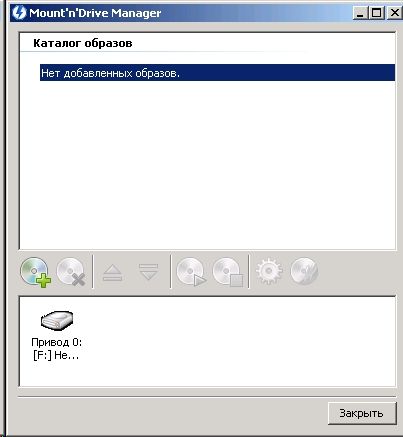
Вікно програми для створення вірутальних дисків
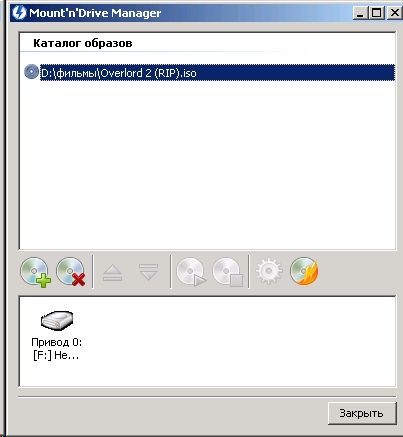
відкриття файлу ISo
Відкритий файл з'являється у верхньому полі каталог образів. У верхній каталог Ви можете додати для зручності скільки завгодно образів різних дисків і програм, щоб користуватися ними по черзі. Після наповнення верхнього каталогу помічаємо в ньому потрібний нам образ, клікнувши по ньому мишею, і натискаємо кнопку Вставити диск (Монтувати образ), після чого він з'являється в нижньому полі у вигляді вставленого диска і автоматично запускається установка програми з цього образу.
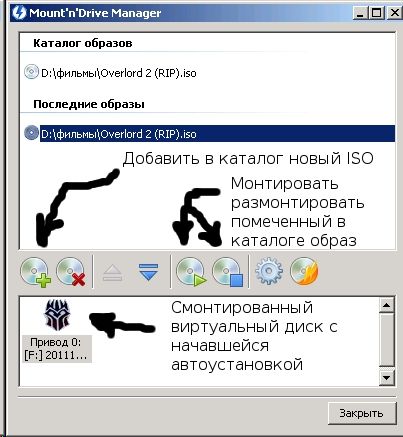
Змонтований образ диска
Коли програма встановлена і Вам більше не потрібна, натискаємо кнопку вивантажити (Розмонтувати). І можемо завантажити наступний образ диска.
Також в програмі вбудована кнопка, що дозволяє записати образ на справжній диск. Коли будь-якої образ не потрібен, видаляємо його з каталогу по кнопці Delete.